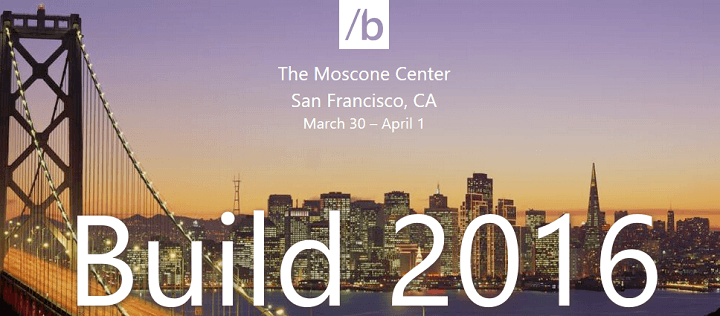La désinstallation du client Riot peut empêcher vos jeux de fonctionner
- Videz toujours votre corbeille après avoir désinstallé le client Riot de votre PC.
- Ne t'inquiète pas! La désinstallation de l'application ne supprimera pas les jeux stockés sur votre ordinateur.
- Si vous avez installé Valorant en utilisant Riot, assurez-vous également de désinstaller Riot Vanguard.

XINSTALLER EN CLIQUANT SUR LE FICHIER DE TÉLÉCHARGEMENT
Ce logiciel réparera les erreurs informatiques courantes, vous protégera contre la perte de fichiers, les logiciels malveillants, les pannes matérielles et optimisera votre PC pour des performances maximales. Résolvez les problèmes de PC et supprimez les virus maintenant en 3 étapes faciles :
- Télécharger l'outil de réparation Restoro PC qui vient avec des technologies brevetées (brevet disponible ici).
- Cliquez sur Lancer l'analyse pour trouver les problèmes Windows qui pourraient causer des problèmes au PC.
- Cliquez sur Tout réparer pour résoudre les problèmes affectant la sécurité et les performances de votre ordinateur.
- Restoro a été téléchargé par 0 lecteurs ce mois-ci.
Le client Riot est responsable de jeux populaires comme Valorant et League of Legends. Cependant, vous pouvez vous lasser du jeu ou avoir besoin de libérer de l'espace sur votre disque dur.
Si tel est le cas, vous devez désinstaller complètement le client Riot de votre PC. Dans cet article, nous vous fournissons les étapes nécessaires que vous pouvez utiliser pour éradiquer complètement le client Riot de votre PC.
Vais-je perdre mes jeux si je supprime le client Riot ?
Lorsque vous désinstallez le client Riot, les jeux existent toujours sur votre PC. Les fichiers ne seront pas perdus, mais ils ne seront pas lisibles.
Mis à part les jeux eux-mêmes, la désinstallation du client Riot laisse toujours des fichiers secondaires comme l'anti-triche, les données de sauvegarde, les configurations, etc.
En un mot, si vous désinstallez Riot, vous ne perdrez pas vos jeux; ils resteront en tant que fichiers individuels sur votre stockage local.
Comment puis-je désinstaller le client anti-émeute dans Windows 11 ?
NOTE
La désinstallation de Riot dans Windows 11 est une approche en deux étapes. Tout d'abord, vous devrez désinstaller l'application client Riot avant de supprimer Riot Vanguard.
1. Désinstaller l'application cliente Riot
- Presse les fenêtres clé + je ouvrir Paramètres.
- Cliquer sur applications et sélectionnez Applications installées.

- Localiser Émeute, clique le Choix bouton et sélectionnez Désinstaller.

La désinstallation via les paramètres est l'un des moyens les plus efficaces de supprimer une application de votre PC.
2. Supprimer manuellement le dossier Riot
- Presse les fenêtres clé + E ouvrir Explorateur de fichiers.
- Accédez au chemin:
C:\Utilisateurs\Nom_utilisateur\AppData\Local\Riot Games - Faites un clic droit sur Jeux anti-émeute et appuyez sur le Changement + Supprimer touches de votre clavier.

- Presse D'ACCORD pour confirmer la suppression et fermer l'explorateur de fichiers.
La suppression de Riot Client de l'explorateur de fichiers garantit qu'aucun fichier résiduel ne reste après la désinstallation de l'application.
Pendant que vous supprimez le fichier Riot Client, vous pouvez rencontrer le les fichiers supprimés reviennent sans cesse sous Windows erreur. Assurez-vous de lire notre guide sur la façon de corriger l'erreur.
3. Désinstaller Riot Vanguard
- appuie sur le les fenêtres clé + R pour ouvrir le Courir fenêtre, type appwiz.cpl, et cliquez D'ACCORD.
- Localiser Avant-garde anti-émeute dans la liste des options disponibles et sélectionnez Désinstaller.

- Suivez les invites de désinstallation jusqu'à ce que vous supprimiez l'application.
Cette étape ne doit être tentée que par les utilisateurs de Riot qui Valorant installé. L'avant-garde est un logiciel de jeu anti-triche. Vous devrez supprimer le fichier pour débarrasser complètement votre système de tout ce qui concerne Riot Client.
La désinstallation du client Riot est une procédure très simple. Il ne nécessite aucune connaissance technique et peut être complété en quelques minutes.
Si vous remarquez toujours des fichiers Riot Client, vous pouvez répéter les étapes ci-dessus et vous assurer de toujours vider votre corbeille.
Vous avez toujours des problèmes? Corrigez-les avec cet outil :
SPONSORISÉ
Si les conseils ci-dessus n'ont pas résolu votre problème, votre PC peut rencontrer des problèmes Windows plus profonds. Nous recommandons télécharger cet outil de réparation de PC (évalué Excellent sur TrustPilot.com) pour y répondre facilement. Après l'installation, cliquez simplement sur le Lancer l'analyse bouton puis appuyez sur Tout réparer.